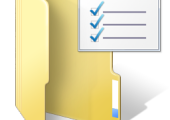
In den Ordneroptionen können unter der Registerkarte Ansicht wichtige Einstellungen vorgenommen werden. Wo sich die Ordneroptionen seit Windows 8 verstecken, zeigt der folgende Tipp.
In Windows XP, Windows Vista und Windows 7 war man es gewohnt, die Ordneroptionen von jedem Ordner aus über die Menüleiste unter „Extras“ oder in der Systemsteuerung aufzurufen, um Einstellungen in der Registerkarte „Ansicht“ zu ändern. Wie sieht es nun mit dem Nachfolger aus? In dem folgenden Tipp zeigen wir Ihnen, wo Sie nun die Ordneroptionen in Windows 8.x oder Windows 10 finden.
*Zum Thema: Ordneroptionen Punkt 1 bis 5
*Zum Thema: Erweiterungen bei bekannten Dateitypen ausblenden
*Zum Thema: Ausgeblendete Dateien, Ordner und Laufwerke anzeigen
*Zum Thema: Geschützte Systemdateien ausblenden (empfohlen)
* Thema: Ordneroptionen Punkt 1 bis 5
In Windows 8 gibt es mehrere Möglichkeiten, zu den Ordneroptionen und so zu der Registerkarte „Ansicht“ zu gelangen.
Blenden Sie zuerst das Symbol „Computer“ ein über Rechtsklick auf dem Desktop, „Anpassen“ -> „Desktopsymbole ändern„. Hier können Sie auch den „Papierkorb“ und die „Systemsteuerung“ einblenden lassen. Der Vorgang ist gegenüber Windows 7 gleich geblieben.
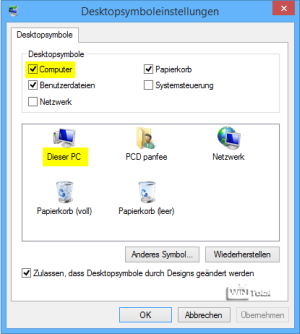
1.) Wenn das Computer-Symbol „Dieser PC“ auf dem Desktop liegt, können Sie über die „Eigenschaften“ von „Dieser PC“ im Menü „Extras“ zu den Ordneroptionen gelangen.
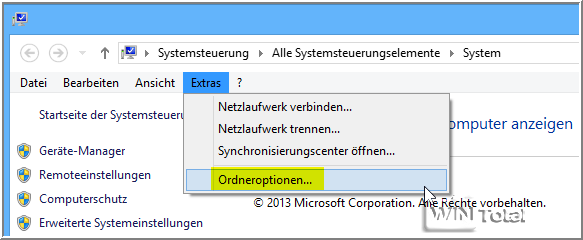
2.) Wenn Sie „Dieser PC“ doppelt anklicken, haben Sie 3 Registerkarten: „Datei“, „Computer“ und „Ansicht“. Unter „Computer“ kommen Sie auch in die Systemsteuerung im Menüband mit „Systemsteuerung öffnen„.
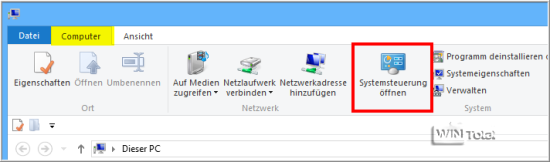
Je nach „Anzeige“ in der Systemsteuerung wählen Sie „Kategorie“ oder „Symbole“ aus.
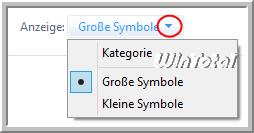
Für die Anzeige „Kategorie„: „Darstellung und Anpassung“ -> Ordneroptionen -> Registerkarte „Ansicht“
Für die Anzeige „Symbole„: Ordneroptionen – Registerkarte „Ansicht“
3.) Wählen Sie unter „Dieser PC“ die Registerkarte „Ansicht“ aus, haben Sie ganz rechts im Menüband das Symbol „Optionen„. Fahren Sie mit der Maus über das Symbol, erscheint eine horizontale Linie in der Mitte des Symbols.
Klicken Sie die obere Hälfte des Symbols an, öffnen sich die Ordneroptionen. Klicken Sie die untere Hälfte des Symbols mit dem kleinen Pfeil an, öffnet sich „Ordner- und Suchoptionen ändern„. Sie kommen damit auch in die Ordneroptionen und können zur Registerkarte „Ansicht“ wechseln.

4.) Im Windows-Explorer im Navigationsbereich (wenn aktiviert) können Sie auch in die Ordneroptionen gelangen, wenn Sie die „Systemsteuerung“ mit Rechtsklick „erweitern“, dann entweder direkt auf „Systemsteuerung“ klicken bzw. „Alle Systemsteuerungselemente“ oder „Darstellung und Anpassung“ auswählen.
Navigationsbereich aktiviert (Häkchen)
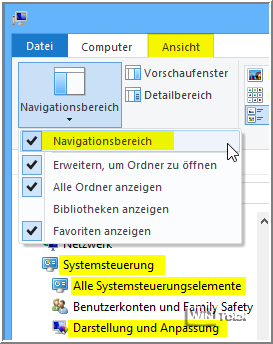
5.) Sind Sie auf der Startbildschirm-Oberfläche, tippen Sie einfach Ordneroptionen ein, die Suchfunktion öffnet sich automatisch und zeigt das Ergebnis Ordneroptionen an.
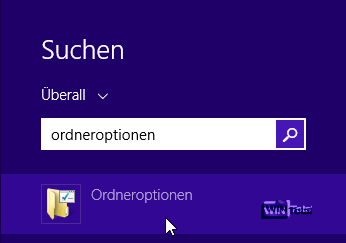
* Thema: Erweiterungen bei bekannten Dateitypen ausblenden
Möchten Sie die Option „Erweiterungen bei bekannten Dateitypen ausblenden“ in den Ordneroptionen in der Registerkarte „Ansicht“ deaktivieren, können Sie dies auch direkt im Menüband unter „Ansicht“ tun. Das Symbol von „Dieser PC“ müssen Sie dazu doppelt anklicken und unter der Registerkarte „Ansicht“ aktivieren Sie „Dateinamenerweiterungen„. Dies entspricht genau der Einstellung in den Ordneroptionen.
Unter Ordneroptionen „Ansicht“ die Option deaktivieren
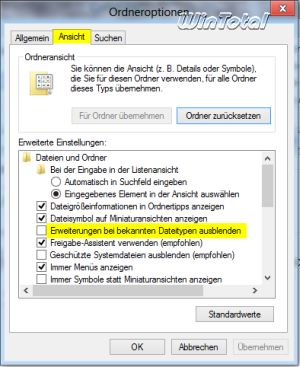
Im Menüband „Ansicht“ die Option aktivieren

* Thema: Ausgeblendete Dateien, Ordner und Laufwerke anzeigen
Eine weitere Einstellung in den Ordneroptionen in der Registerkarte „Ansicht“ ist die Option „Ausgeblendete Dateien, Ordner und Laufwerke anzeigen„. Wollen Sie sie aktivieren, können Sie das ebenfalls direkt im Menüband unter der Registerkarte „Ansicht“ tun. Die Option im Menüband heißt „Ausgeblendete Elemente„. Wenn aktiviert, entspricht sie genau der gleichen Einstellung in den Ordneroptionen.
Unter Ordneroptionen „Ansicht“ die Option aktivieren
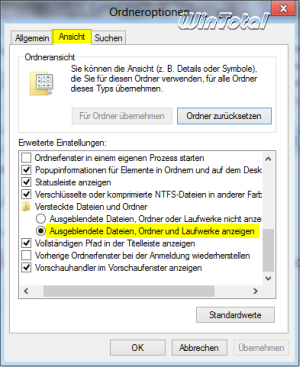
Im Menüband „Ansicht“ die Option aktivieren

* Thema: Geschützte Systemdateien ausblenden (empfohlen)
Die Option „Geschützte Systemdateien ausblenden (empfohlen)“ kann nur in den Ordneroptionen – „Ansicht“ deaktiviert werden.
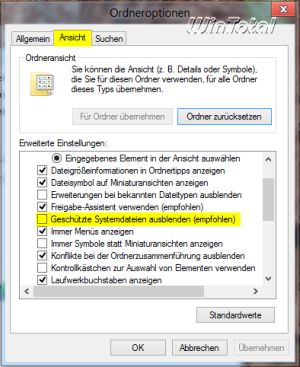


 (27 votes, average: 4,30 out of 5)
(27 votes, average: 4,30 out of 5)